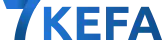Apple има доста функции за сигурност, които са добавени към iPhone, iPad и Mac през годините. Сега повече от всякога е важно да се уверите, че използвате вградени инструменти за сигурност, за да защитите себе си и данните си.
Двуфакторна автентификация
С двуфакторно удостоверяване вие доказвате самоличността си, когато влезете в iCloud на ново устройство или в мрежата. Работи по следния начин: шестцифрен код се изпраща на устройството, където вече сте влезли, и влизането на ново устройство няма да бъде разрешено, докато не въведете този код.
Например, ако имате iPhone и искате да влезете в акаунта си в iCloud на вашия Mac, след като въведете вашето потребителско име и парола на вашия Macbook, на вашия iPhone ще се появи изскачащ прозорец с код, който трябва да въведете, за да потвърдите. Можете също така да посочите защитен телефонен номер, на който да бъде изпратен код, ако внезапно забравите паролата си.
Apple активно насърчава двуфакторното удостоверяване и има вероятност вече да сте го активирали. Това е първата линия на защита на вашите данни. Някои функции на iOS дори не работят без него.
Можете да управлявате двуфакторно удостоверяване в Настройки, Вход и сигурност.
Ключове за сигурност
За допълнителна сигурност можете да използвате физически ключове за сигурност, като YubiKey , като част от двуфакторно удостоверяване . Когато ги използвате, трябва да свържете физически ключ чрез USB-C или NFC, за да потвърдите самоличността си.
Тези ключове гарантират, че никой няма достъп до вашия акаунт, дори ако има едно от вашите надеждни устройства. Но е важно да не загубите самия ключ. Настройката се извършва в същия раздел като двуфакторното удостоверяване, в настройките.
Защита от откраднати устройства
Функцията беше въведена, след като измамниците започнаха да шпионират потребителите, въвеждащи своите пароли, преди да откраднат iPhone.
Когато защитата против кражба е активирана, паролата ще предотврати достъпа до поверителна информация като пароли или данни за банкови карти. Вместо това ще се изисква биометрично удостоверяване – Face ID или Touch ID. Тоест, дори ако нападателят има вашия телефонен номер и парола, той няма да получи достъп до вашите акаунти.
Има и забавяне на сигурността – промяната на вашата парола за Apple ID не е възможна без две биометрични потвърждения и едночасово забавяне.
Крадецът няма да може:
получите достъп до пароли
правят покупки
деактивирайте изгубения режим
кандидатствайте за Apple Card
използвайте iPhone, за да настроите ново устройство
Вижте карти и Apple Cash.
Закъснения се въвеждат и при излизане от акаунт, промяна на парола, нулиране на настройките и деактивиране на защитата против кражба.
По подразбиране функцията е активна само извън обичайните места (дом, работа), но можете да активирате режима „Винаги“, като промените съответния ключ.
Можете да го конфигурирате в Settings, Face ID & Passcode, Device Theft Protection.
Частно реле
Private Relay е по-скоро функция за поверителност, отколкото функция за сигурност, но все пак си струва да я активирате. Той скрива вашия IP адрес и активност в Safari и защитава некриптиран интернет трафик, така че никой да не може да проследи какво правите, дори ако сте свързани към незащитена мрежа.
Private Relay е включено в абонамент за iCloud+, започващ от $0,99 на месец за 50GB място за съхранение. Тази инвестиция си заслужава. Също така си струва да използвате функцията „Скриване на моя имейл“, която ви позволява да създавате временни имейл адреси, които могат да бъдат изтрити по всяко време.
Можете да активирате Private Relay в Settings: щракнете върху снимката на вашия профил, iCloud, Private Relay.
Разширена защита на данните
По подразбиране някои данни, качени в резервни копия на iCloud, не са криптирани от край до край. Това означава, че Apple може да предаде данни по искане на правоприлагащите органи.
Advanced Data Protection позволява криптиране от край до край за вашите данни в iCloud, така че те могат да бъдат декриптирани само на вашите лични устройства, влезли във вашия Apple ID. Това е най-високото ниво на защита на облачните данни от Apple.
Функцията защитава:
архивиране на устройства
кореспонденция в Съобщения
iCloud Drive файлове
Бележки, снимки, напомняния
Safari отметки, Siri команди
Гласови бележки и пропуски в Wallet.
Но бъдете внимателни: когато тази функция е активирана, дори Apple няма да може да възстанови вашите данни, ако загубите паролата си. За да активирате защитата, ще трябва да предоставите ключ за възстановяване или контакт за възстановяване, за да възстановите достъпа, ако загубите паролата си.
Можете да го конфигурирате в Настройки: профилна снимка, iCloud, Подобрена защита на данните или чрез секцията Поверителност и сигурност.
Режим на заключване
Режимът на заключване е изключителна мярка за сигурност, която повечето потребители няма да имат нужда, но е добре да знаете къде се намира.
Apple създаде този режим за журналисти, активисти, държавни служители и други, изложени на риск от целенасочени кибератаки и наблюдение.
В този режим са деактивирани следните:
прикачени файлове в Съобщения
някои уеб технологии (напр. JIT компилация на JavaScript)
FaceTime обаждания от непознати
споделени албуми в Снимки
Покани за услуги на Apple от неизвестни потребители
физическо свързване на устройства и инсталиране на конфигурационни профили.
Режимът силно ограничава функционалността на iPhone за премахване на уязвимостите. Не се препоръчва за ежедневна употреба, освен ако няма непосредствена заплаха. Активирано в Настройки, Поверителност и сигурност, Режим на изолация.
Свържете се с проверка на ключа
Проверката на контактния ключ е друга функция за ограничен брой потребители, които трябва да потвърдят самоличността на лицето, с което разговарят. Предоставя възможност за сравняване на кодове за потвърждение на контакт с някого лично или по телефона, така че никой да не може да се представя за това лице в бъдеще.